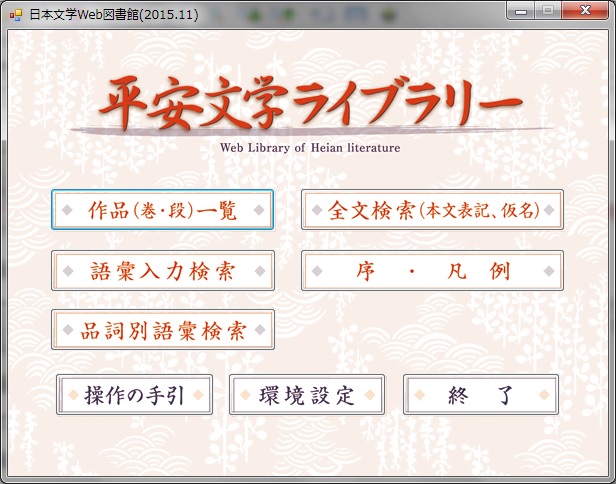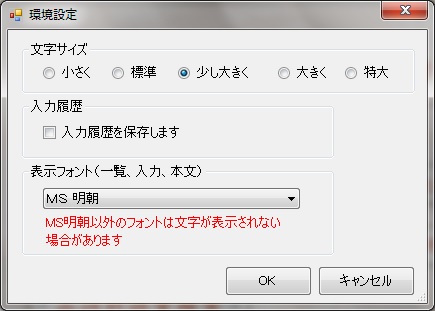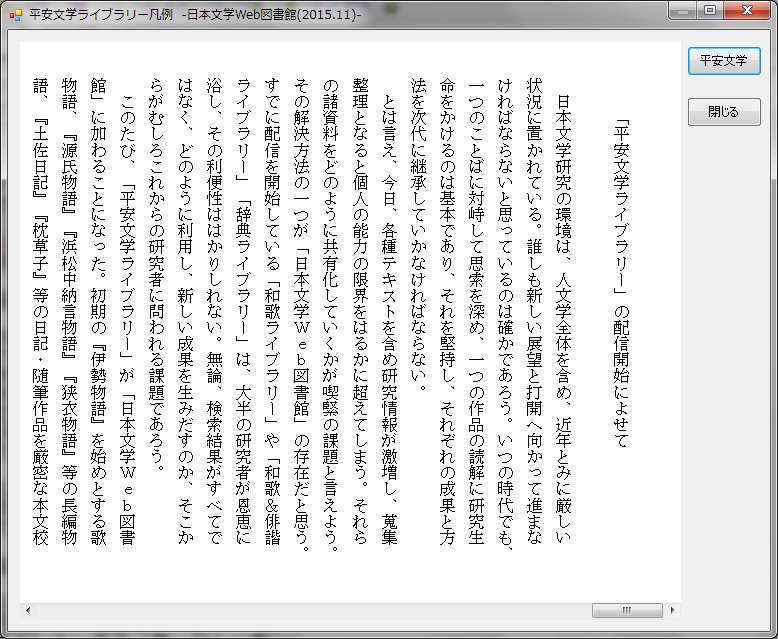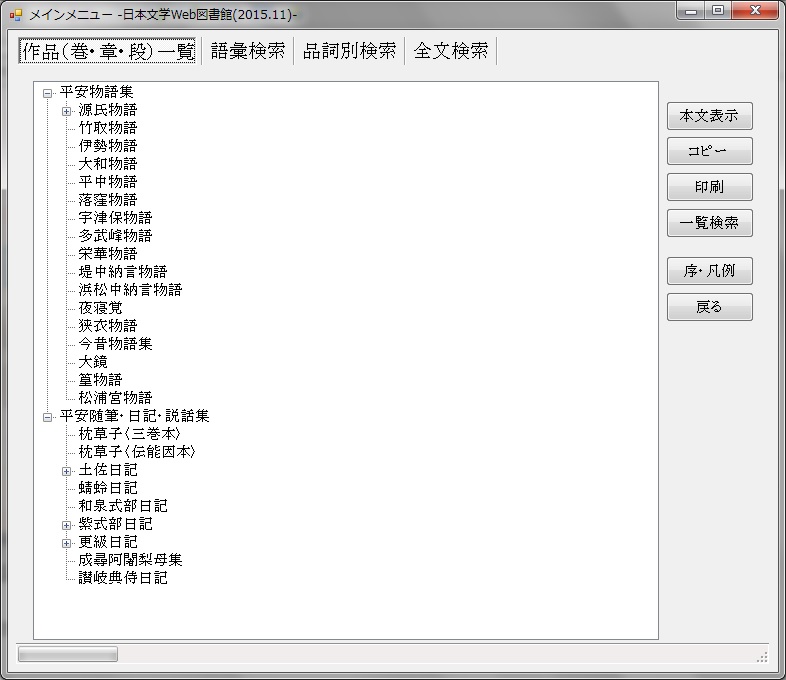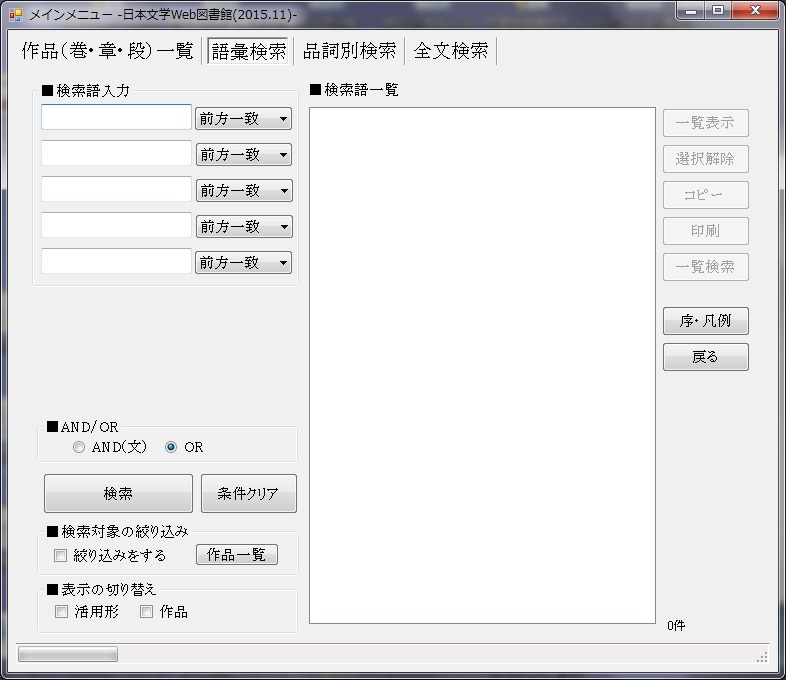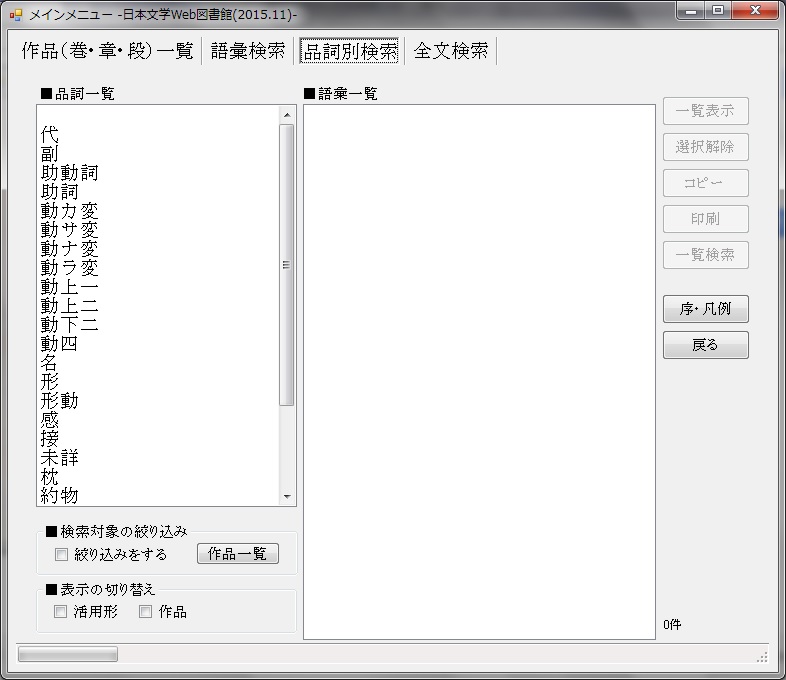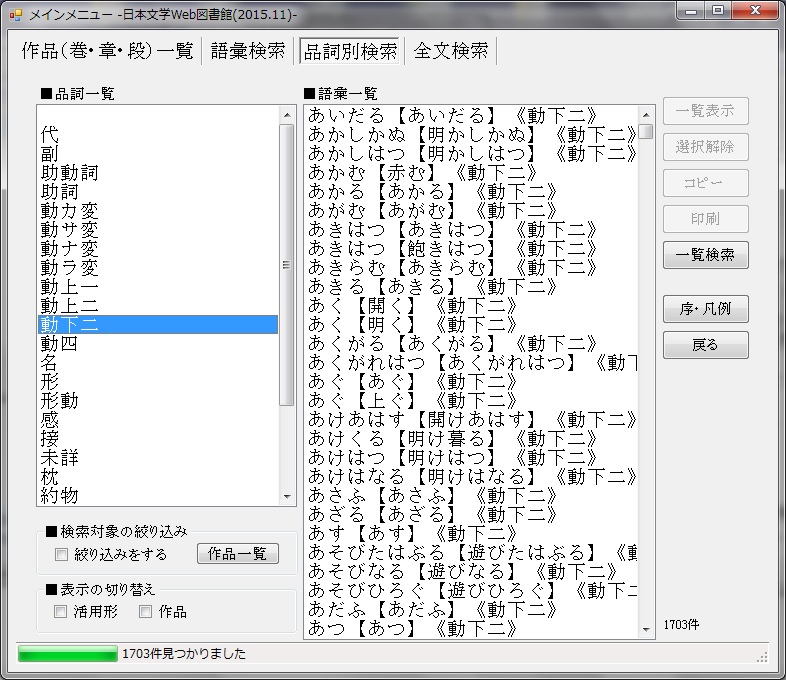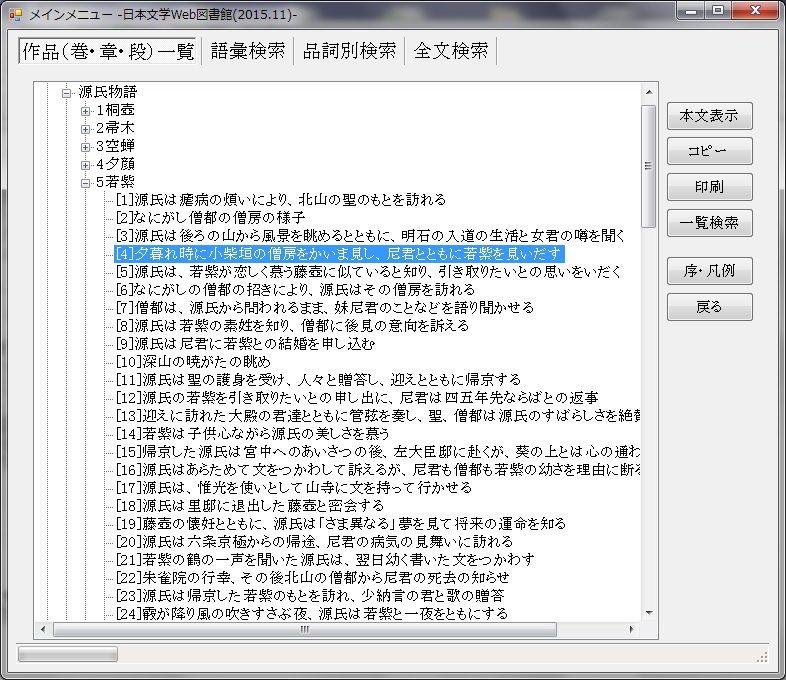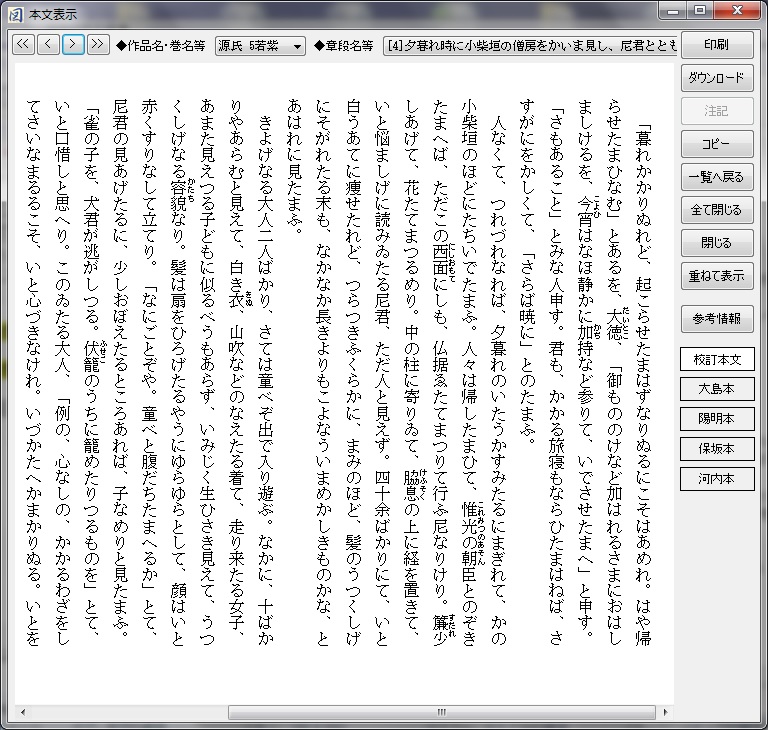「日本文学Web図書館」平安文学ライブラリー 操作の手引
はじめに
表示ビューアの説明
1.作品(巻・段)一覧ビューア
2.語彙入力検索ビューア
3.品詞別語彙検索ビューア
4.全文検索(本文表記、仮名)ビューア
1.校訂本文ビューア
2.翻刻本文検索ビューア
はじめに
対応機種および動作を保証する環境
「日本文学Web図書館」のご利用に際しては、次のパソコンの動作環境を必ずご確認ください。
・OS :Windows 10(最新のWindow Updateの適用を推奨)、Windows11
専用ビューアのプログラムサイズ:10MB
Microsoft®、Windows 10®、Windows11®は米国Microsoft Corporationの、米国およびその他の国における登録商標です。
専用ビューアのダウンロードの手順と起動方法 【個人用・法人(図書館)用】
「日本文学Web図書館」のご利用には、専用ビューアのダウンロードが必要です。ダウンロード、および起動方法については下記「ダウンロードおよびアプリケーション起動方法」をご覧ください。
【個人用】http://kotenlibrary.com/weblibrary/kojin
【法人(図書館)用】http://www.kotenlibrary.com/download/toshokan/
Ⅰ.メニュービューア
(株)古典ライブラリー、ホームページ内、ログイン用ページのログインボタンをクリックすると総合メニューがあらわれます。
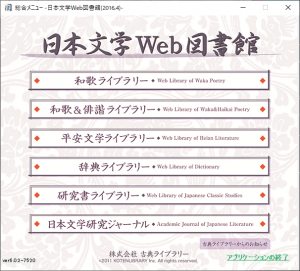
「平安文学ライブラリー」をクリックすると、
【個人用】下記ログイン画面が表示されます。ID、パスワードを入力して「ログイン(L)」ボタンをクリックすると平安文学ライブラリーのメニュービューアが表示されます。
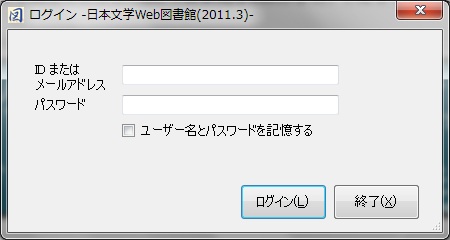
【法人(図書館)用】下記平安文学ライブラリーのメニュービューアが表示されます。
[作品(巻・段)一覧][語彙入力検索][品詞別語彙検索][全文検索(本文表記、仮名)] をクリックすると[作品(巻・段)一覧][語彙入力検索][品詞別語彙検索][全文検索(本文表記、仮名)] のビューアに切り替わります。
[序・凡例]のボタンをクリックすると、序・凡例ビューアに切り替わります。
[操作の手引]のボタンをクリックすると、操作の手引ビューアに切り替わります。
[環境設定]のボタンをクリックすると環境設定ビューアに切り替わります。
[終了]のボタンをクリックすると、システムを終了します。
Ⅱ.環境設定ビューア
[文字サイズ]
4段階のいずれかを選択できるように設定されています。
[表示フォント]
明朝、ゴシックのいずれかを選択できるように設定されています。
[本文印刷時の段数]
2段、3段組のいずれかを選択できるように設定されています。設定後は必ずOKを押してください。
Ⅲ.序・凡例ビューア
本平安文学ライブラリーに収載の序・凡例です。
Ⅳ.検索ビューア
1.作品(巻・段)一覧
メニュービューア、もしくは、語彙入力検索ビューアなどの各検索ビューアで、[作品(巻・段)一覧]をクリックすると、作品(巻・段)一覧が表示されます。
[階層リスト]
平安文学ライブラリーに収載、もしくは収載予定の作品の全リストが表示され、現在配信中の作品は+印が付されています。+印をクリックすると下位の階層(巻・段)を開きます。-印をクリックすると階層を閉じます。
[本文表示]
指定する巻・段を選択(クリック)して反転させ、この[本文表示]ボタンをクリックすると校訂本文ビューアが開きます。
[コピー]
選択した巻・段の行をコピーします。
[印刷]
選択した巻・段の行を印刷します。
[一覧検索]
このビューアの右側の表示対象見出しの一覧から任意の文字を検索します。
[序・凡例]
序・凡例ビューアに切り替ります。
[戻る]
前のビューアに戻ります。
[語彙入力検索]
語彙入力検索ビューアに切り替ります。
[品詞別語彙検索]
品詞別語彙検索ビューアに切り替わります。
[全文検索(本文表記、仮名)]
全文検索ビューアに切り替ります。
2.語彙入力検索ビューア
メニュービューア、もしくは、作品(巻・段)一覧などの各検索ビューアで、[語彙入力検索]をクリックすると、このビューアが表示されます。検索する語を入力欄(検索語入力)に歴史的仮名遣い平仮名(用言の場合は基本形〈学校文法でいう終止形〉で入力します。
[検索入力欄]
検索語1~5に検索する文字を入力します。基本形よみ(歴史的仮名遣い平仮名)の入力が効果的です。右側の▼印をクリックすると、前方一致・部分一致・後方一致・完全一致のいずれかを選択することができます。標準は、前方一致に設定されています。
[AND/OR]
AND検索、OR検索のいずれかを指定します。標準はOR検索になります。なお、AND検索の対象は文(冒頭から句点、もしくは句点のあとから句点迄)単位です。
[検索]
入力された各条件により検索し、件数を左下に表示します。
[条件クリア]
入力された検索条件をすべてクリアにします。
[検索対象の絞り込み]
作品ごと、および作品の巻・段ごとの絞り込みが可能です。「絞り込みをする」にレ点を付け「作品一覧」をクリックすると各作品、および各作品の巻・段を選択できます。
[表示の切り替え]
検索語を活用語の活用形、および、作品ごとに分類して掲出します。
[本文表示]
指定する検索語を選択(クリック)して反転させ、[本文表示]ボタンをクリックすると校訂本文ビューアを開きます。
[選択解除]
選択した見出しを解除します。
[コピー]
選択した行をコピーします。
[印刷]
選択した行を印刷します。
[一覧検索]
このビューアの表示対象の一覧から任意の文字を検索します。
[成立年順]
表示対象の一覧を作品の成立年順に並び替えます。
[序・凡例]
序・凡例ビューアに切り替ります。
[戻る]
前のビューアに戻ります。
[品詞表示]
検索語の文法情報を表示します。
3.品詞別語彙検索ビューア
メニュービューア、もしくは、作品(巻・段)一覧などの各検索ビューアで、[品詞別語彙検索]をクリックすると、品詞別語彙検索ビューアが表示され画面左側の「品詞一覧」に、品詞および活用が表示されます。
[品詞一覧から検索]
品詞一覧にカーソルをあてると該当の語が右側の語彙一覧に掲出されます。例えば、「動下二」にカーソルをあてると「あいだる【あいだる】」以下1703件の動詞下二段活用の語が検出されます。
[検索対象の絞り込み]
作品ごと、および作品の巻・段ごとの絞り込みが可能です。「絞り込みをする」にレ点を付け「作品一覧」をクリックすると各作品、および各作品の巻・段を選択できます。
[表示の切り替え]
検索語を活用語の活用形、および、作品ごとに分類して掲出します。
[本文表示]
指定する検索語を選択(クリック)して反転させ、[本文表示]ボタンをクリックすると校訂本文ビューアを開きます。
[選択解除]
選択した見出しを解除します。
[コピー]
選択した行をコピーします。
[印刷]
選択した行を印刷します。
[一覧検索]
このビューアの表示対象の一覧から任意の文字を検索します。
[成立年順]
表示対象の一覧を作品の成立年順に並び替えます。
[序・凡例]
序・凡例ビューアに切り替ります。
[戻る]
前のビューアに戻ります。
[品詞表示]
検索語の文法情報を表示します。
4.全文検索ビューア
メニュービューア、もしくは、作品(巻・段)一覧などの各検索ビューアで、[全文検索]をクリックすると、全文検索ビューアが表示されます。
[全文検索(本文表記、仮名)の対象]
平安文学ライブラリーの校訂本文のすべてが検索対象です。
[本文/歴史的仮名遣い]
この全文検索は、表記による検索と本文の歴史的仮名遣いによる読みの2種類になります。どちらかを選択して検索してください。
[検索入力欄]
検索欄に検索する文字を入力します。
[検索]
入力された各条件により検索し、件数を右上に表示します。
[条件クリア]
入力された検索条件をすべてクリアにします。
[検索対象の絞り込み]
作品ごと、および作品の巻・段ごとの絞り込みが可能です。「絞り込みをする」にレ点を付け「作品一覧」をクリックすると各作品、および各作品の巻・段を選択できます。
[表示の切り替え]
検索語を活用語の活用形、および、作品ごとに分類して掲出します。
[一覧表示]
指定する語をクリックして反転させ、この[一覧表示]ボタンをクリックすると該当語の作品ごとの出現箇所の一覧が表示されます。
[選択解除]
選択した見出しを解除します。
[コピー]
選択した見出し行をコピーします。
[印刷]
選択した見出し行を印刷します。
[一覧検索]
このビューアの右側の表示対象見出しの一覧から任意の文字を検索します。
[序・凡例]
序・凡例ビューアに切り替ります。
[戻る]
前のビューアに戻ります。
Ⅴ.本文ビューア
1.校訂本文ビューア
[作品(巻・段)一覧]から閲覧したい作品の巻・段を選択して、[本文表示]をクリックすると、該当の校訂本文が表示されます。また、検索結果一覧ビューアにおいて、該当語の本文にカーソルをあわせ、[本文表示]をクリックすると、該当語を含む校訂本文が表示されます。複数を選択した場合でも本文は複数重ねて表示されます。例;源氏物語 5若紫 夕暮時の垣間見
[◆作品名・巻名等]
左右の小窓は書籍のいわゆる柱の役割を持っています。左上の◆作品名・巻名等は各作品名や巻名等を示します。窓の右部分の「▼」をクリックするとスクロールが可能になり、他の巻にジャンプできます。
[◆章段名等]
右上の◆章段名等は作品内の章段名を示します。窓の右部分の「▼」をクリックするとスクロールが可能になり、他の章・段にジャンプできます。
[印刷]
表示された校訂本文を印刷します。
[ダウンロード]
表示された校訂本文をダウンロードしてWORD等に貼り付けます。
[コピー]
表示された校訂本文のうち選択した部分をコピーします。
[一覧へ戻る]
検索結果一覧に戻ります。
[全て閉じる]
開いていたビューアが複数ある場合、すべて閉じます。
[閉じる]
開いている該当のビューアのみ閉じます。
[参考情報]
全集、注釈書等の参考書籍の巻・ページを表示します。
[校訂本文]
校訂本文の該当部分を表示します。
[大島本]
大島本源氏物語の翻刻本文の該当部分を表示します。
[陽明本]
陽明文庫本源氏物語の翻刻本文の該当部分を表示します。
[保坂本]
保坂本源氏物語の翻刻本文の該当部分を表示します。
[河内本]
尾州家河内本の翻刻本文の該当部分を表示します。
(注)[校訂本文]~ [河内本] の表示は源氏物語のみ。
2.翻刻本文ビューア
源氏物語の校訂本文を表示・閲覧中に[大島本][陽明本][保坂本][河内本]のボタンをクリックすると、校訂本文に該当するそれぞれの翻刻本文を表示します。なお、翻刻本文ビューアは校訂本文ビューアと同じ形式です。
© コンテンツ提供;
平安文学ライブラリーの各作品は古典ライブラリーの提供です。
無断転用を禁じます。
******************************************************
「日本文学Web図書館」平安文学ライブラリー 操作の手引
2015年10月30日配信開始
問合せは下記まで
株式会社 古典ライブラリー
〒261-0013 千葉県千葉市美浜区打瀬
E-mail kotenlibrary@gmail.com
Fax 050-3737-2221
******************************************************